Administrador de ficheros
En este artículo
El administrador de ficheros disponible en cPanel, es una potente herramienta que te permite gestionar todos los archivos y directorios de una cuenta con suma facilidad, desde tareas sencillas (crear, editar, eliminar) a más complejas (crear ficheros comprimidos, extraerlos, mover de forma masiva, copiar o cambiar permisos).
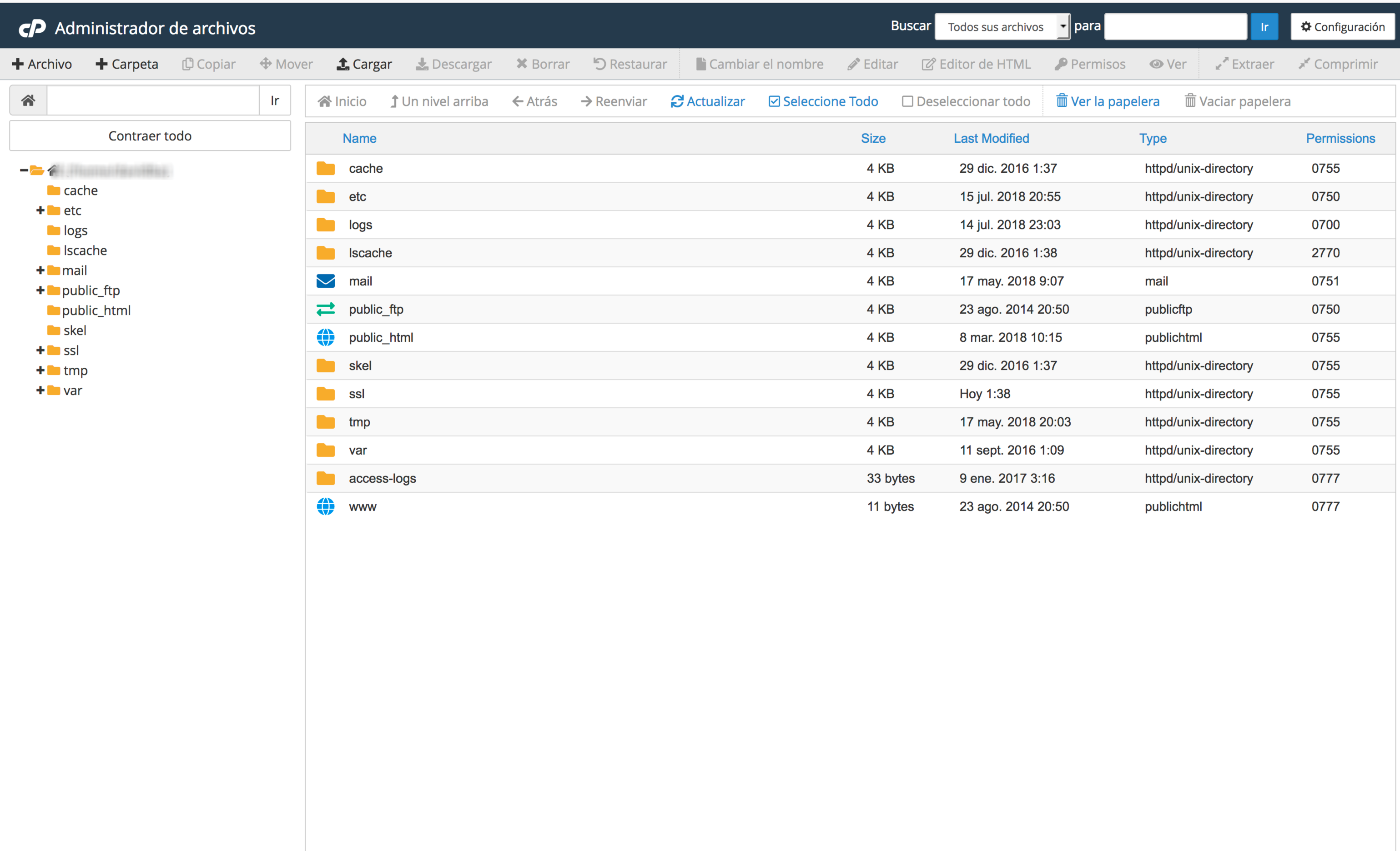
Acciones esenciales
Navegar, crear, editar y eliminar
La interfaz se compone de tres zonas, una barra de acciones en la zona superior, árbol de directorios en el lateral izquierdo y barra de navegación.
En la barra superior encontramos funciones como + Archivo y + Carpeta que nos permite crear de forma sencilla nuevos ficheros y directorios, así como Borrar para eliminar contenidos.
Si al crear un fichero o directorio cometemos un error en su nombre o por cualquier motivo necesitamos cambiarlo, puedes usar la opción Cambiar el nombre para modificarlo. O incluso más rápido, haciendo doble click sobre el nombre del fichero a modificar.
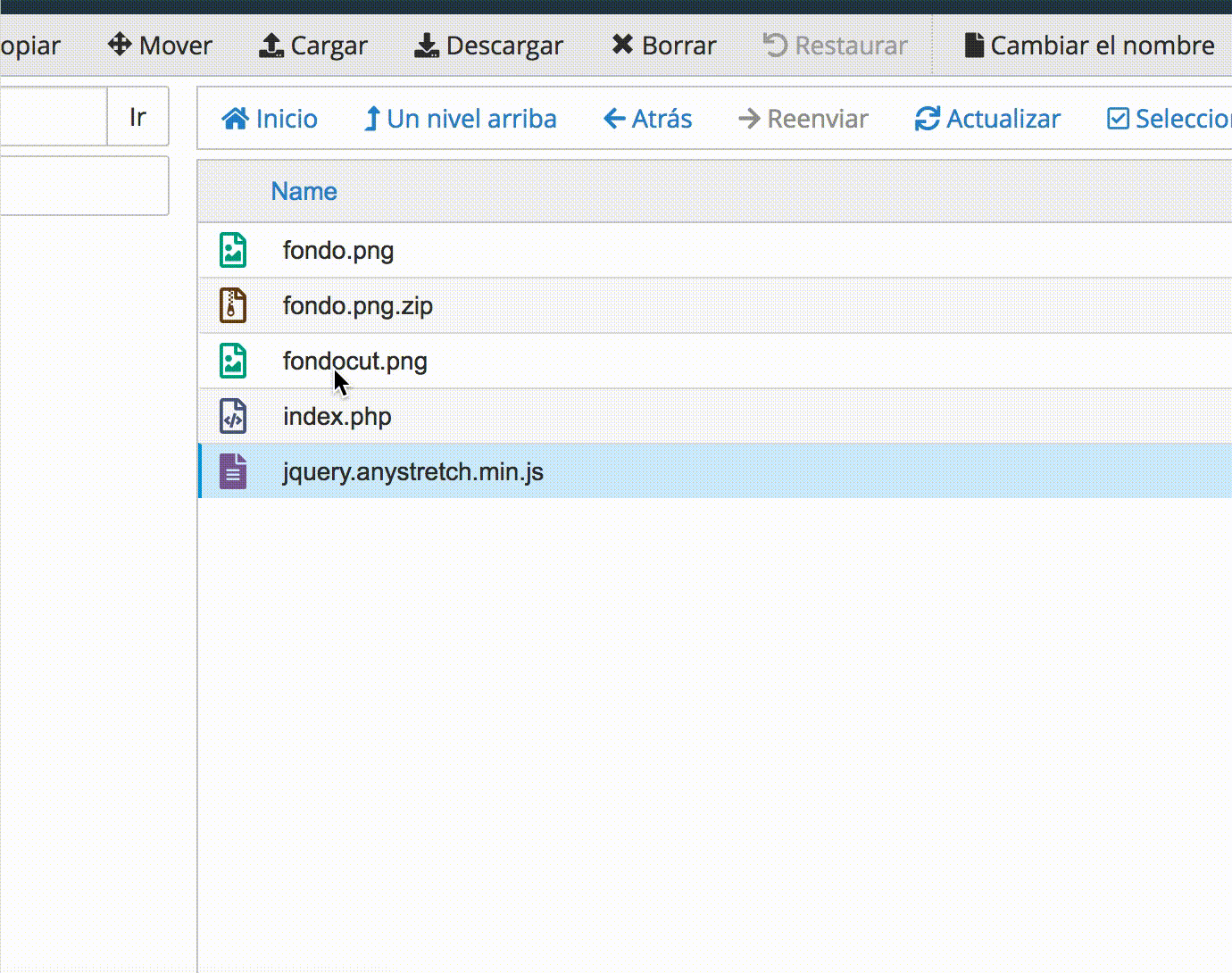
Si en algún momento pierdes la noción de la ubicación en la que te encuentras, la barra de navegación del lateral izquierdo te mostrará la ruta y directorio en uso.
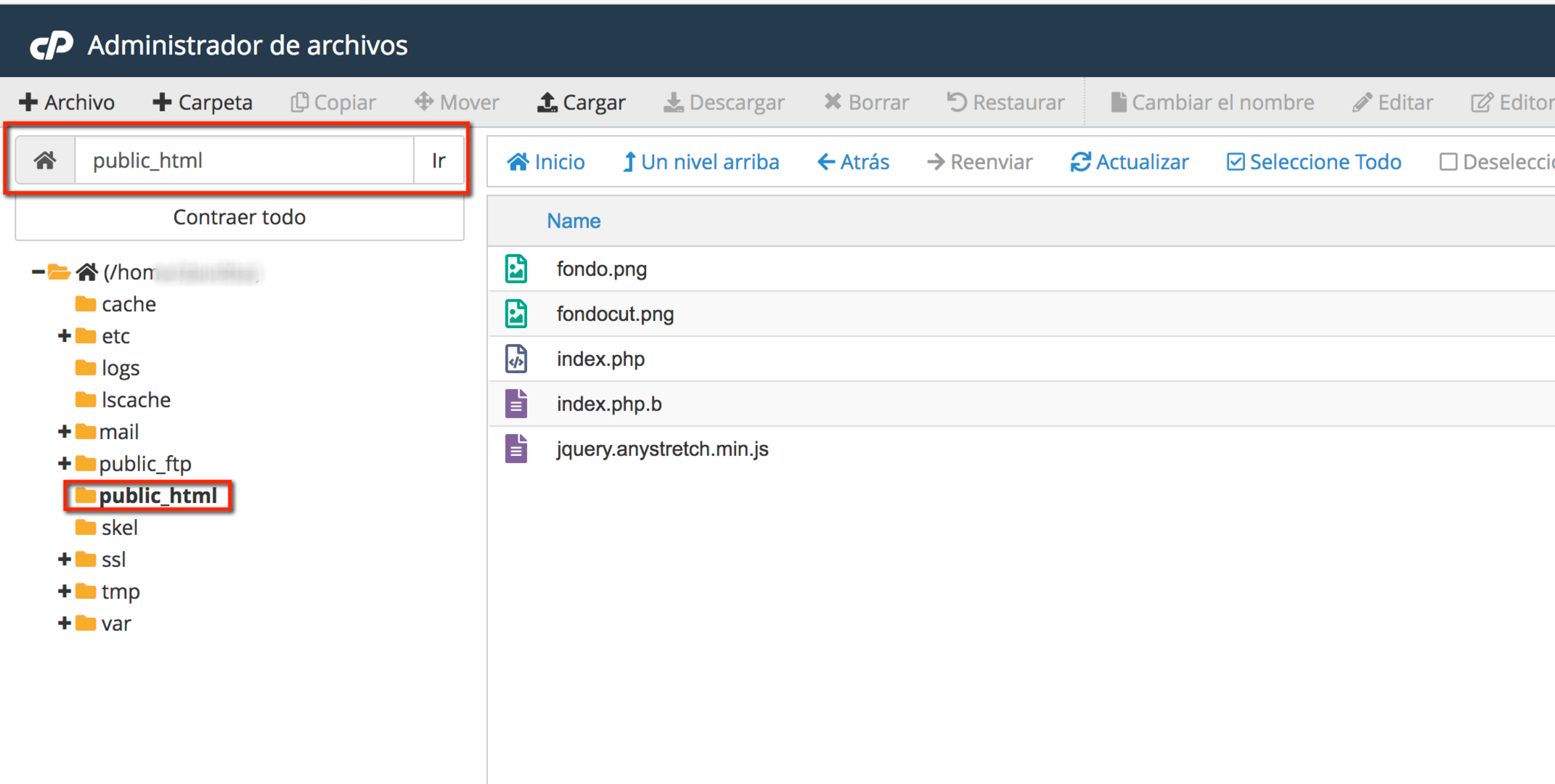
Para editar un fichero dispones de dos herramientas, Editor y Editor de HTML, este último como su nombre indica es únicamente válido para ficheros .htm o .html, mientras que el primero es un editor de código genérico, sencillo pero práctico para modificaciones rápidas en nuestros ficheros php, js, etc1624266801
Menú contextual
Haciendo click con el botón derecho del ratón o trackpad sobre cualquier directorio o fichero hará que se muestre un menú contextual con diferentes opciones de uso frecuente, lo que agilizará las tareas del día a día.
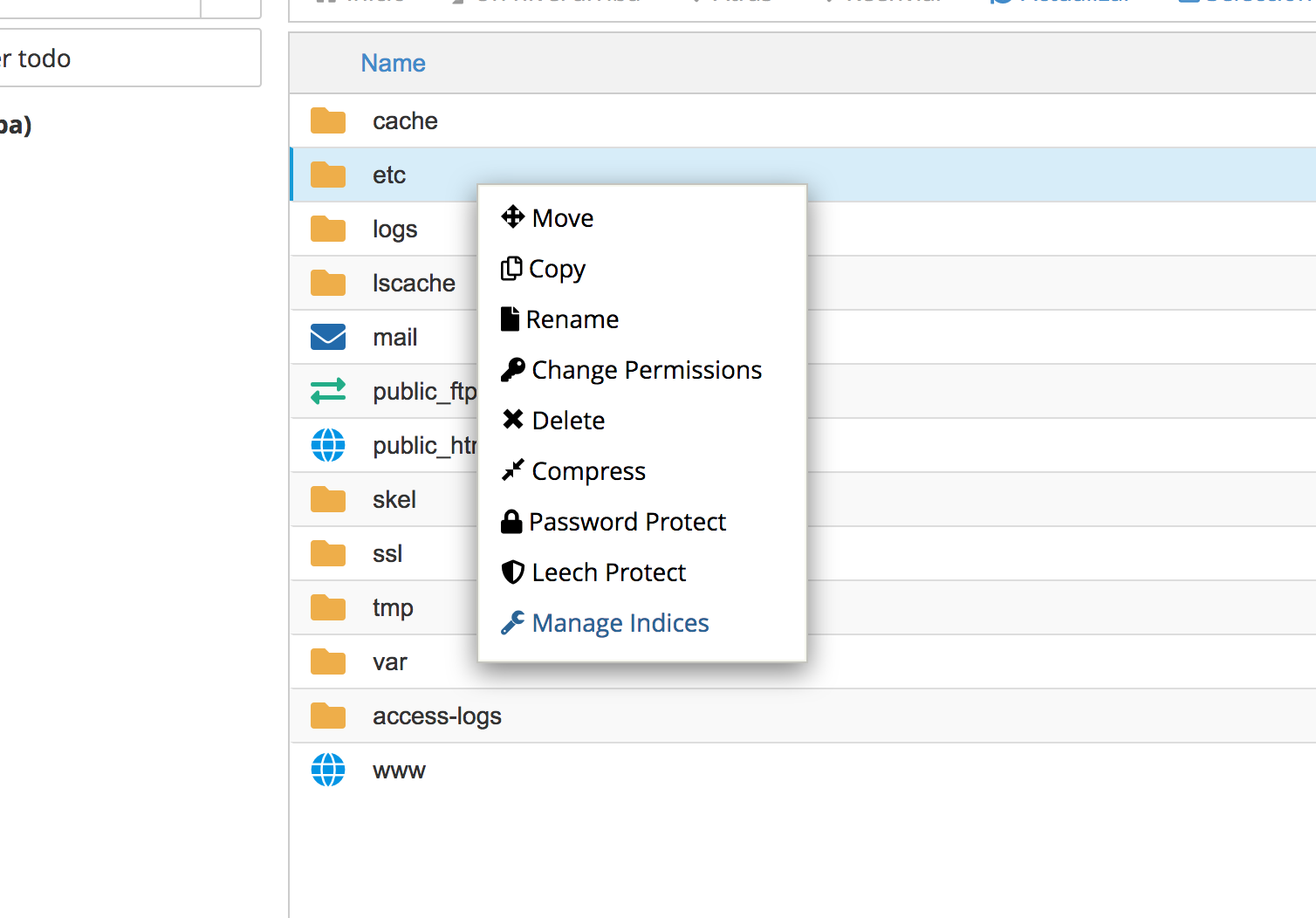
Subir y descargar contenido
El botón Cargar de la barra superior abrirá una interfaz con un selector que podremos usar para seleccionar múltiples ficheros desde nuestro equipo, también permite arrastrar los ficheros a la ventana y el administrador los cargará automáticamente al soltarlos.
Importante tener en cuenta que los ficheros se cargarán en el directorio en el que te encontrabas antes de hacer click en Cargar, y que si los ficheros ya existen, deberás marcar Sobrescribir los archivos existentes para actualizarlos.
Respecto a la opción Descargar, tal como su nombre indica permite descargar el fichero seleccionado al equipo, esta permite una descarga múltiple si seleccionas varios ficheros al mismo tiempo (en caso de un número alto, recomendamos primero crear un fichero comprimido tal como trataremos en las acciones avanzadas).
Buscar directorios y ficheros
En la barra de navegación, zona superior derecha, encontrarás opciones de búsqueda, son especialmente útiles cuando no localizas un fichero o directorio, basta con seleccionar en el menú desplegable el ámbito donde quieres buscar y en el campo de texto el nombre del fichero.
No es necesario que el nombre sea exacto, si introduces "mail", mostrará los resultados para cualquier fichero o directorio que tenga este texto en su nombre.
Una vez se muestren los resultados, haz doble click sobre el deseado y se redireccionará a la localización en la cual se encuentra.
Acciones avanzadas
Comprimir y extraer
La opción para comprimir y extraer son especialmente útiles cuando se necesita cargar o descargar gran cantidad de contenidos, sea directorios o ficheros.
Para comprimir simplemente debes seleccionar los contenidos que se añadirán al fichero comprimido que generemos, puedes usar las opciones "Seleccione todo" para marcar todo el contenido del directorio en el que estés en dicho instante, o seleccionarlos manualmente manteniendo pulsado Ctrl en Windows o Cmd en OSX mientras haces click sobre los contenidos.
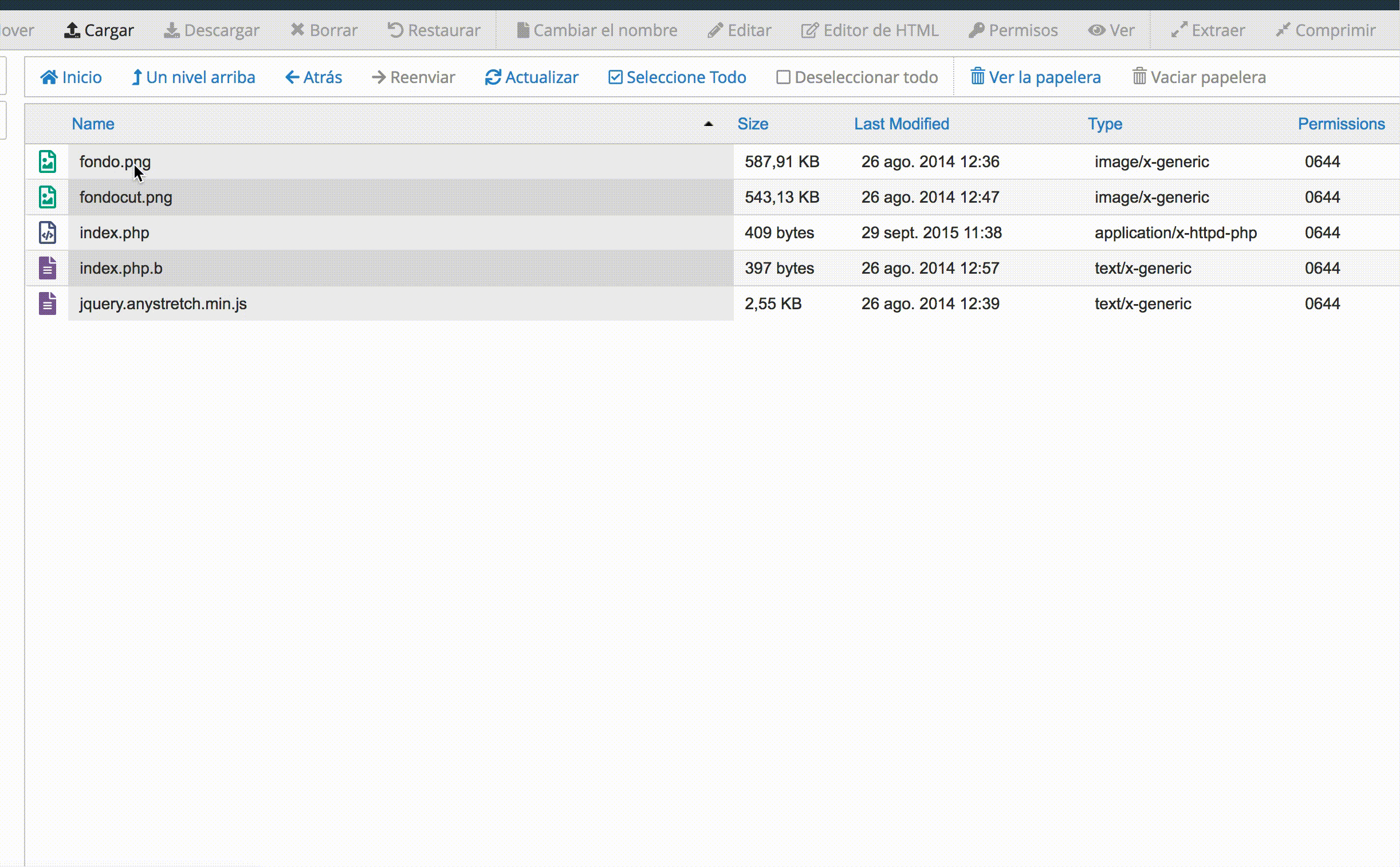
La opción Extraer permite descomprimir un fichero, moviendo a su vez el contenido a la localización deseada.
Un caso ejemplo habitual podría ser una web estática que hemos diseñado en nuestro equipo, creamos un fichero zip con todo, código html, ficheros js, imágenes, css, etc y lo cargamos al servidor, finalmente usamos la opción Extraer para descomprimir este fichero en public_html y nuestra nueva web será visible al instante.
Editor de permisos chmod
Los permisos chmod permiten definir los permisos de acceso a ficheros o directorios.
Los permisos pueden ser modificados seleccionando uno o varios ficheros y/o directorios y usando la opción Permisos de la barra de herramientas, esta mostrará un asistente para marcar los permisos necesarios.
También puedes modificar "al vuelo" haciendo click sobre la columna permisos del fichero o directorio, pudiendo cambiar el valor numérico que representa los permisos asignados.
Por norma general, no necesitarás más que permisos 755 en directorios y 644 en ficheros, con estos, aplicaciones y webs funcionarán sin problemas.
Copiar y mover contenido
Copiar contenido permite duplicar de forma sencilla uno o varios directorios y/o ficheros, es tan fácil como seleccionar los contenidos a copiar y hacer click en la opción Copiar (o utilizando el menú contextual).
Se mostrará una ventana solicitando la localización donde se copiarán los contenidos, por ejemplo /public_html/nueva (el directorio nueva debe existir).
Los pasos para mover contenido son exactamente los mismos que para copiar, pero usando la opción Mover.
En este caso además contamos con un atajo, la posibilidad de poder arrastrarlos al directorio deseado.
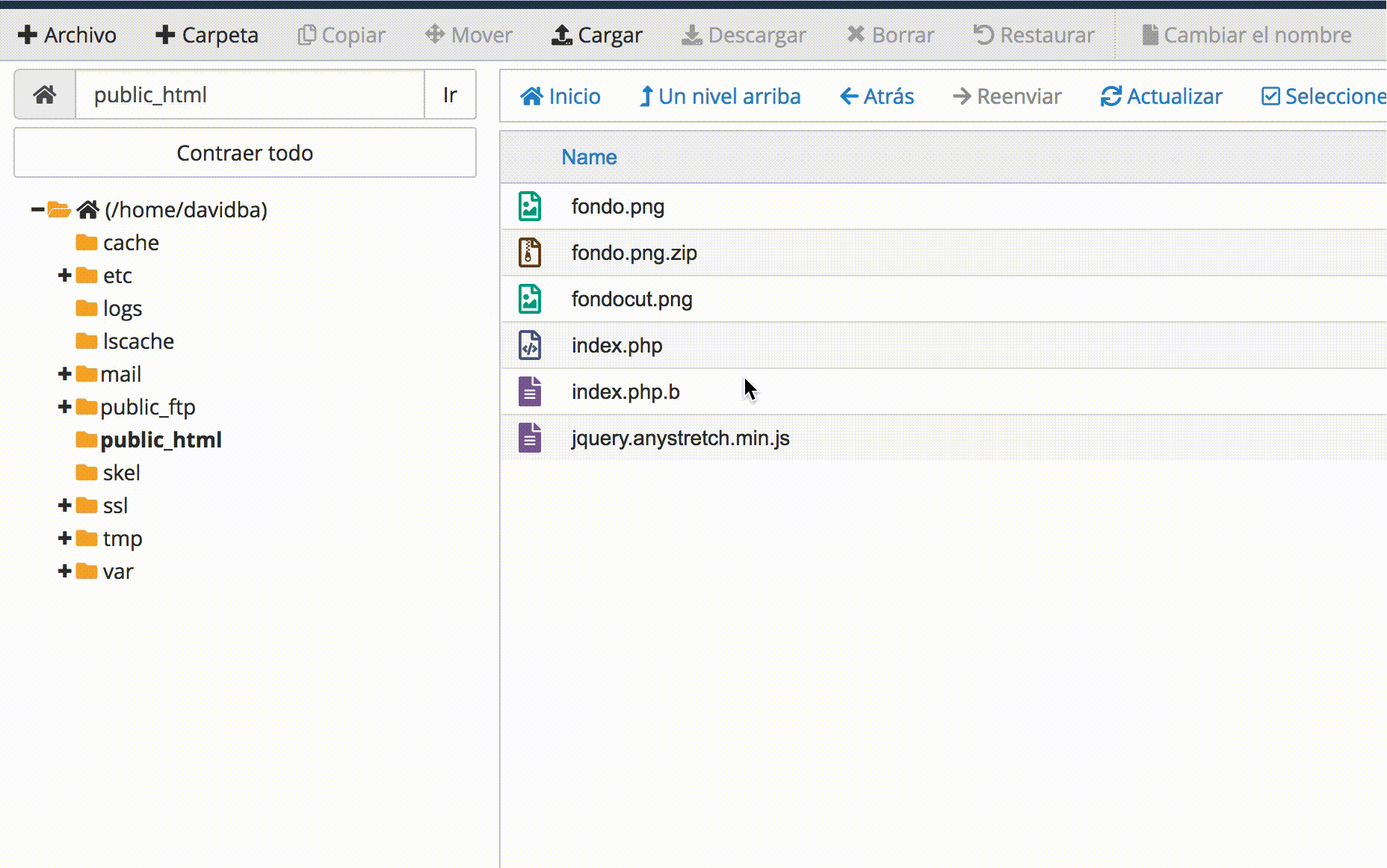
Ver ficheros ocultos y configuración
Los ficheros ocultos son aquellos que llevan un punto al inicio del nombre, normalmente son ficheros de sistema que no requieren atención, pero en otros puede tratarse del .htaccess o un fichero .env con la configuración de una aplicación.
Para poder visualizarlos deberemos cerciorarnos que la opción "Mostrar archivos ocultos (dotfiles)" está activada en el panel de configuración que encontrarás accediendo al botón Configuración disponible en la esquina superior derecha.
En este panel también podremos seleccionar el directorio que nos gustaría se habra cada vez que entremos en el administrador de ficheros de cPanel.
Papelera de reciclaje
Por defecto los contenidos eliminados desde el administrador de ficheros de cPanel son almacenados en la papelera de reciclaje, a la que accedemos con la opción Ver la papelera.
Recomendamos vaciar la papelera cada cierto tiempo ya que el contenido que se aloje en esta contabiliza en el consumo total del servicio.
En caso de querer restaurar un contenido eliminado, simplemente mueve dicho contenido tal como detallamos anteriormente.
Directorios y ficheros esenciales
A menudo vemos como algunos usuarios con el fin de realizar una limpieza en sus cuentas, eliminan ficheros y directorios del sistema, es importante entender que los directorios que vienen por defecto son esenciales para el correcto funcionamiento del servicio, directorios como mail y etc se encargan de que las cuentas de correo y redirecciones funcionen, .cpanel almacena datos y estadísticas del panel, logs los registros de acceso, y esto por nombrar alguno, por lo que antes de eliminar siempre consúltanos si se presentan dudas acerca del uso de determinado contenido.